
Isi kandungan:
- Pengarang John Day [email protected].
- Public 2024-01-30 11:12.
- Diubah suai terakhir 2025-01-23 15:01.

Mighty Mouse adalah produk hebat, tetapi tidak pernah sempurna. Setelah beberapa saat menggunakannya, bola tatal dapat mengumpulkan habuk yang cukup untuk menjadikannya tidak berfungsi sepenuhnya. Saya telah melihat beberapa penerangan tentang cara membersihkan bola tatal dengan kain dan beberapa produk pembersih, dan beberapa penerangan tentang cara membuka tetikus, tetapi saya tetap memutuskan untuk membuat arahan terperinci di atasnya.
Langkah 1: Apa yang Anda Perlu

- Mouse Mighty Apple = D - Pemotong Olfa (atau pisau kraf yang biasa anda gunakan) - Gam super - Pemutar skru philips yang tepat
Langkah 2: Tanggalkan Lingkaran Luar


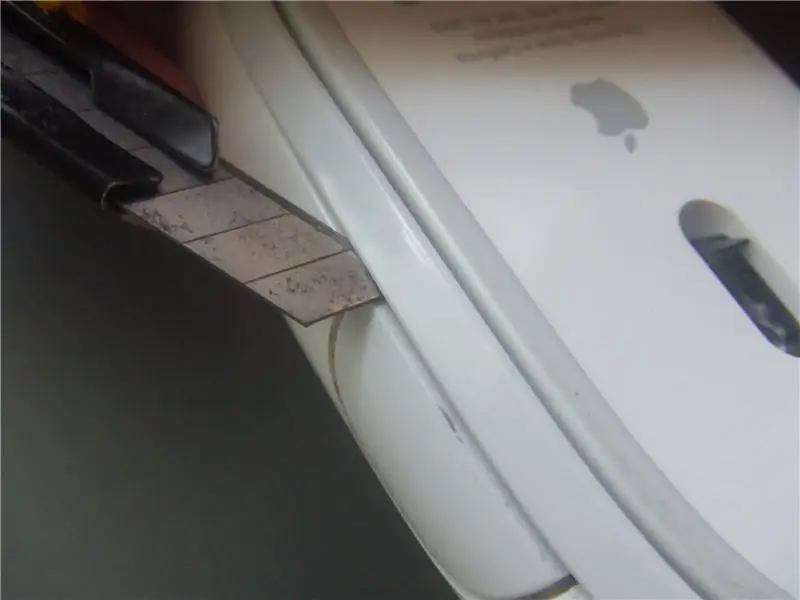

Ini adalah pilihan. Saya telah melihat beberapa orang membuka tetikus tanpa melepaskan cincin luar ini, tetapi tali itu akan menghalang anda untuk memisahkan dua bahagian dan agak sukar untuk berfungsi. Oleh itu, saya lebih suka meluangkan lebih banyak masa untuk mempermudah prosesnya nanti. - Dengan pisau kraf, mulailah melepaskan cincin dari butang sisi. Ia terpaku pada badan pada titik yang berlainan, jadi sesekali anda akan mendengar sekeping gam yang terlepas. - Hati-hati jalan di pangkalan sehingga semuanya percuma. Terlihat sangat sukar di bahagian bawah terutamanya, tetapi akhirnya ia akan menjadi longgar. Berhati-hatilah dan luangkan masa anda. Cincin rapuh dan lentur, jadi cubalah untuk tidak membengkokkannya semasa melakukan ini, atau anda akan mendapat sesuatu seperti ini.
Langkah 3: Pecahkannya




- Gunakan pemutar skru tepat atau pisau untuk melepaskan pangkal dari badan. Sedikit memanfaatkan alat itu mesti berjaya.
Di sinilah cincin penahan itu memegang tali ke badan, tetapi seperti yang telah kita lepaskan, bahagiannya bebas, kecuali kabel dalaman. - Cabut dua kabel dalaman dengan berhati-hati dengan menolak pelompat hitam yang menahannya.
Langkah 4: Lepaskan Bola




Di sinilah keadaan mula menjadi sangat tidak jelas, jadi pastikan untuk melakukannya di permukaan lurus untuk mengelakkan sebarang kepingan tergelincir.
- Buka penutup hitam yang memegang bola tatal. - Buka kunci bahagian dalam dari penutup hitam, dengan menekan kunci di sebelah. - Keluarkan bahagian tengah dari sarung logam dan lepaskan.
Langkah 5: Bersih = D


- Bersihkan dengan berhati-hati setiap empat penggelek dan letakkan kembali, supaya anda tidak kehilangan arah.
- Bersihkan bola jika perlu dan letakkan kembali. - Sekarang pasangkan semuanya sehingga anda tinggal menggunakan tetikus dan cincin penahan yang tidak terpaku.
Langkah 6: Lekatkan Cincin


Ini juga pilihan. Sekiranya anda ingin mematikan cincin, untuk memudahkan pembersihan seterusnya, ia akan berfungsi dengan baik. Walau bagaimanapun, kord dipegang di tempatnya oleh cincin, jadi tanpa itu kord kadang-kadang akan menghalangi tetikus anda.
Jadi apa yang anda perlukan hanyalah beberapa tetes gam super untuk memastikan cincin tetap terpasang. Satu di setiap pinggir pepenjuru pangkal. Beberapa saat hingga kering dan Mighty Mouse anda kembali hebat!
Disyorkan:
Cara Mengubah Teks yang Muncul Semasa Anda Menggerakkan Tetikus Anda Pada Butang Mula: 4 Langkah

Cara Mengubah Teks yang Muncul Semasa Anda Menggerakkan Tetikus Anda Pada Butang Mula: Tajuk mengatakan semuanya
Tetikus Tetikus: 9 Langkah (dengan Gambar)

Mouse Cam: Gunakan tetikus optik untuk pengimejan resolusi rendah. Gambar adalah gambar "e" di bawah tetikus
Bersihkan Tetikus Wacom Intuos: 4 Langkah

Bersihkan Tetikus Wacom Intuos: Masalahnya: tangan anda adalah penjana kotoran berminyak dan bahagian bawah tetikus Intuos adalah lubang hitam untuk habuk dan senjata api. Selepas beberapa ketika, penumpukan di bahagian bawah menjadikan tetikus lebih sukar untuk bergerak. Penyelesaiannya: pisau cukur lama dan beberapa
Bersihkan Tetikus Komputer: 5 Langkah

Bersihkan Tetikus Komputer: Ini adalah petunjuk yang dibuat untuk dimasukkan dalam Babak Tujuh Pembakaran Soalan. Saya harap anda menikmati dan Undi
Bersihkan Tetikus Komputer: 3 Langkah

Bersihkan Tetikus Komputer: Adakah anda pernah mempunyai tetikus komputer (bukan jenis optik) yang seolah-olah membuat penunjuk melompat di skrin anda atau tidak bergerak sama sekali semasa anda menggerakkan tetikus. Ini biasanya bermaksud kotor dan anda perlu membersihkannya. Ia sangat mudah dan
